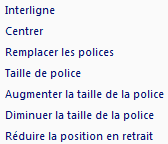C. La souris dans Powerpoint
La souris permet d'utiliser les outils et les menus et de déplacer le pointeur.
1 RAPPEL DE QUELQUES FORMES DU POINTEUR
En fonction de sa position dans la fenêtre ou dans l'écran ainsi que du choix de telle ou telle commande, le pointeur de la souris peut prendre des formes variées.
![]() : Un traitement s'exécute en arrière-plan et peut ralentir la machine.
: Un traitement s'exécute en arrière-plan et peut ralentir la machine.
![]() : Le processeur est en cours de travail ; attendre qu'il soit disponible.
: Le processeur est en cours de travail ; attendre qu'il soit disponible.
![]() : Forme courante
: Forme courante
![]() : Positionnement du point d'insertion en saisie ou modification
: Positionnement du point d'insertion en saisie ou modification
![]() : Accès à un lien hypertexte
: Accès à un lien hypertexte
![]() : Sur un objet
: Sur un objet
|
2 DÉPLACEMENT
Il s'effectue avec la roulette de la souris ou avec les barres de défilement (ascenseurs)
![]() Changer d'onglet <clic g> sur l'onglet à afficher
Changer d'onglet <clic g> sur l'onglet à afficher
![]() Déplacement vertical <clic g> sur le triangle bas ou haut (ascenseur vertical)
Déplacement vertical <clic g> sur le triangle bas ou haut (ascenseur vertical)
ou <faire glisser> le curseur ou utiliser la molette
de la souris
![]() Déplacement horizontal <clic g> sur le triangle gauche ou droite (ascenseur
Déplacement horizontal <clic g> sur le triangle gauche ou droite (ascenseur
horizontal) ou <faire glisser> le curseur
|
3 SÉLECTION
La souris est particulièrement adaptée à des sélections rapides et précises.
![]() un objet
un objet
<clic g> sur le bord de l'objet avec la forme ![]()
![]() un groupe d'objets ou de mots
un groupe d'objets ou de mots
<clic g> sur le premier élément
<ctrl> enfoncé
<clic g> sur les autres éléments pour les ajouter ou les enlever de la sélection
![]() un mot
un mot
<double clic> sur le mot
![]() un groupe de mots
un groupe de mots
<faire glisser> sur les mots
![]() d'un endroit à un autre
d'un endroit à un autre
<clic g>au début de la sélection
<maj> enfoncé
<clic g>à la fin de la sélection
|
4 RUBAN ET OUTILS
La souris permet un accès rapide aux différentes commandes du ruban.
|
|
5 ANNULATION DERNIÈRE ACTION
Si une action n'a pas le résultat escompté, il est possible de l'annuler.
|
|
6 ANNULATION DE L'ANNULATION
Une action annulée peut être rétablie.
|
|
|